Articulate 360-Proxyanmeldeinformationen
Letzte Aktualisierung des Artikels:
Dieser Artikel gilt für:
Wenn Ihre Organisation einen Proxy-Server verwendet, wird ihre Articulate 360-App dies erkennen und die Eingabe von Anmeldeinformationen anfordern, damit Sie auf alle in Ihrem Abonnement enthaltenen Ressourcen zugreifen können. Klicken Sie in diesem Fall auf den Link auf der Seite "Einstellungen" in der Benachrichtigung, wählen Sie die Proxyoption Manuell aus und geben Sie Ihren Proxy-Benutzernamen und Ihr Kennwort ein.
So ändern Sie Ihre Proxy-Anmeldeinformationen
Sie können jederzeit Ihre Proxy-Anmeldeinformationen in der Articulate 360-Desktop-App aktualisieren, damit Sie immer Zugriff auf Articulate 360-Dienste haben.
- Klicken Sie auf den Dropdown-Pfeil neben Ihrem Avatar und wählen Sie Einstellungen.
- Wählen Sie die Proxyoption Manuell aus.
- Geben Sie Ihren Proxy-Benutzernamen und Ihr Proxy-Kennwort ein.
- Klicken Sie auf Speichern.
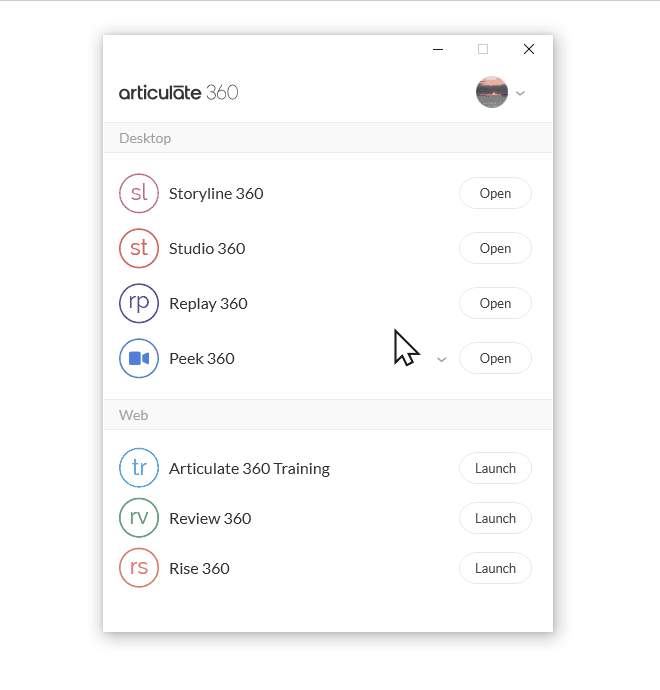
Wenn die manuelle Proxyoption auf Ihrer Einstellungsseite nicht angezeigt wird, installieren Sie das neueste Update für Ihre Articulate 360-Desktop-App (Build 1.33.20625.0 oder höher).


